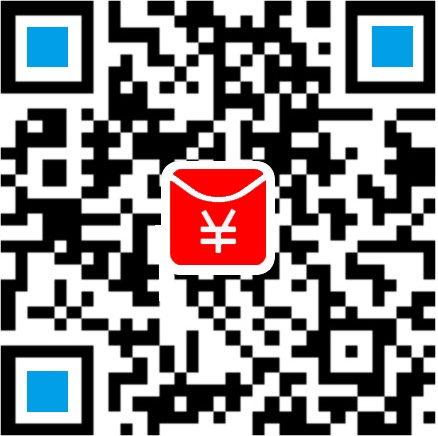Windows7系统修复工具使用
win7系统用久了,难免会发生一些小问题,通常我们会借助第三方工具来进行维护工作。现在武汉久龙电脑维修中心的笔者就以此,简单介绍windows7系统修复工具的使用。其实在Windows 7里,有一些实用工具已经能很好的胜任这份维护工作,不必再依靠其他工具。比如下面会讲到的系统修复工具,这个工具可以帮你创建一张系统修复光盘,当系统发生问题无法启动时,可以借助它来尝试进行修复。
要创建系统修复光盘,你首先需要有CD/DVD刻录机和一张空白的CD/DVD光盘。准备好这些后,点击开始菜单,在搜索框里输入“系统修复”(不含引号,若是英文系统则输入 system repair)后回车打开创建向导。或者点击开始菜单--所有程序--维护--创建系统修复光盘。
在接下来的窗口里,选则刻录机的盘符,点击创建光盘即可,只需等待片刻,创建工作就做好了。
当系统出现问题无法正常启动的时候,就可以用它来启动修复工具进行诊断和修复工作了。那么,这个系统修复光盘可以做些什么呢?目前,它能做的有:
·启动修复 - 能够修复大多数常见的启动问题;
·系统还原 - 将系统还原到之前创建的还原点;
·系统镜像还原 - 用以前创建的系统镜像进行还原;
·Windows内存诊断 - 检查计算机上的内存是否存在问题;
·命令行窗口 - 允许你使用命令行模式。
要使这个工具发挥效用,各位最好养成一个创建备份或者是还原点的习惯,你可以在安装好系统以及各类常用工具后,创建一个备份或还原点。这样可以最大程度上免去重装系统后还需要安装各类应用软件的麻烦。
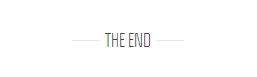
扫码打赏,您的支持是笔者的动力
如果文章对您有帮助,欢迎点击上方按钮打赏作者。谢谢!
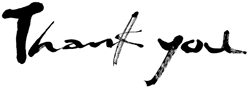
| 相关贴子 | |||
| > | 笔记本进水了应急处理 | > | 电脑蓝屏怎么办?笔记本电脑蓝屏死机解决方法 |
| > | 笔记本花屏的原因及解决方法 | > | 笔记本电脑死机,蓝屏,掉电,花屏总结 |
| > | 笔记本电脑清灰、除尘 保现场拆机 | > | 笔记本电脑硬盘爱坏原因 |
| > | 电脑开机速度慢怎么办? | > | 笔记本开机密码忘了怎么办? |
| 查看更多>> | |||
以上内容由武汉久龙电脑维修中心http://www.whjldn.com整理提供,如转载请注明出处
- 上一篇:电脑开机速度慢怎么办?
- 下一篇:笔记本开机密码忘了怎么办?